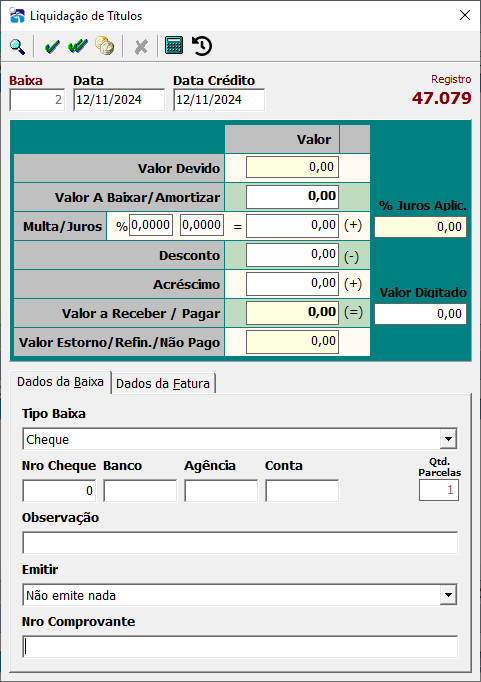Mudanças entre as edições de "GCR:Liquidação de Títulos"
De Oazez
(→Emitir:) |
|||
| (15 revisões intermediárias por 3 usuários não estão sendo mostradas) | |||
| Linha 1: | Linha 1: | ||
| − | + | :Este programa é acessado pela opção de baixa no Consulta Movimento ou pela opção de baixa do Cadastra Titulos<br> | |
| + | :::[[Arquivo:LT.png]] | ||
| − | |||
| − | |||
| − | |||
== Baixa== | == Baixa== | ||
| − | É o número da baixa a ser efetuada, tecla apenas <enter> e o sistema atribuirá o número da baixa de forma sequênciada. Um mesmo título poderá ter várias baixas parciais. | + | :É o número da baixa a ser efetuada, tecla apenas <enter> e o sistema atribuirá o número da baixa de forma sequênciada. Um mesmo título poderá ter várias baixas parciais. |
== Data== | == Data== | ||
| − | Data da Baixa | + | :Data da Baixa |
| + | |||
== Data Crédito== | == Data Crédito== | ||
| − | Campo informativo para efeito de relatório de provisão e contabilização | + | :Campo informativo para efeito de relatório de provisão e contabilização |
== Valor Devido== | == Valor Devido== | ||
| − | É o valor total pendente no título. | + | :É o valor total pendente no título. |
== Valor a Baixar / Amortizar== | == Valor a Baixar / Amortizar== | ||
| − | + | :É o valor que será baixado em relação ao valor do título desconsiderando os juros, descontos e acréscimos efetuados. | |
== Multa/Juros== | == Multa/Juros== | ||
| − | Quando a data da baixa for superior à data de vencimento, o sistema irá considerar que o | + | :Quando a data da baixa for superior à data de vencimento, o sistema irá considerar que o pagamento esta sendo feito de forma vencida e preencherá estes campos com o valor da multe e do juro padrão, cadastrados no Cadastro de Empresas, ou se no cadastro do credor/devedor estiver preenchido os campos de multa e juros, o sistema ira considerar estes campos. Este campo também poderá ser informado no ato da baixa. |
| − | pagamento esta sendo feito de forma vencida e preencherá estes campos com o valor da multe e do juro padrão, | + | |
| − | cadastrados no Cadastro de Empresas, ou se no cadastro do credor/devedor estiver preenchido os campos de | + | :O valor dos juros e multas apurado será colocado no quadro correspondente. |
| − | multa e juros, o sistema ira considerar estes campos. Este campo também poderá ser informado no ato da baixa. | + | |
| − | O valor dos juros e multas apurado será colocado no quadro correspondente. | + | |
== % Juros Aplicado:== | == % Juros Aplicado:== | ||
| − | Apresenta o valor aplicado de juros e multa no título considerando o campo multa e juros. | + | :Apresenta o valor aplicado de juros e multa no título considerando o campo multa e juros. |
| + | |||
== Desconto: == | == Desconto: == | ||
| − | Valor a ser considerado como Desconto | + | :Valor a ser considerado como Desconto |
== Acréscimo:== | == Acréscimo:== | ||
| − | Valor a ser considerado como Acréscimo | + | :Valor a ser considerado como Acréscimo |
==Valor a Receber/Pagar:== | ==Valor a Receber/Pagar:== | ||
| − | Resultado do soma do valor a amortizar, multa e juros, acréscimo subtraído do valor do | + | :Resultado do soma do valor a amortizar, multa e juros, acréscimo subtraído do valor do desconto. |
| − | desconto. | + | |
| + | == Valor estorno/Refin./Não pago == | ||
| + | :Pertencente a quantia que esta presa ao estorno, refinanciamento ou que não foi pago | ||
== Valor Digitado:== | == Valor Digitado:== | ||
| − | O valor digitado acerta o valor a receber/pagar colocando a diferença no campo desconto ou | + | O valor digitado acerta o valor a receber/pagar colocando a diferença no campo desconto ou acréscimo conforme o caso. |
| − | acréscimo conforme o caso. | + | |
== Tipo de Baixa:== | == Tipo de Baixa:== | ||
| − | Campo informativo referente à modalidade da baixa a ser efetuada para posterior emissão de relatórios; | + | :Campo informativo referente à modalidade da baixa a ser efetuada para posterior emissão de relatórios; |
| − | Com relação ao Tipo de Baixa, recomendamos a atenção para a leitura do tópico [[Influencias na Declaração de Imposto de Renda]]. | + | |
| + | :Com relação ao Tipo de Baixa, recomendamos a atenção para a leitura do tópico [[Influencias na Declaração de Imposto de Renda]] e do [[GCR:Cadastra Tipo de Baixa|Cadastra Tipo de Baixa]]. | ||
| + | |||
| + | :Para efeito de IR há baixas que participam do IR e há baixas que não participam do IR. | ||
| + | |||
| + | :As baixas no cartão de crédito requerem a parametrização correta do tipo de baixa, para que o lançamento no financeiro, seja automático e reflita as operações a serem conciliadas. | ||
| + | |||
== Nº cheque:== | == Nº cheque:== | ||
| − | É o número do cheque utilizado para a baixa. | + | :É o número do cheque utilizado para a baixa. |
== Banco, Agencia, Conta: == | == Banco, Agencia, Conta: == | ||
| − | São os dados pertinentes ao cheque utilizado na baixa. | + | :São os dados pertinentes ao cheque utilizado na baixa. |
== Observação: == | == Observação: == | ||
| − | Texto a ser colocado nas baixas. | + | :Texto a ser colocado nas baixas. |
== Emitir:== | == Emitir:== | ||
| − | Permite a seleção da opção de emitir um cheque, recibo ou só efetuar a baixa. | + | :Permite a seleção da opção de emitir um cheque, recibo ou só efetuar a baixa. |
| − | Caso a opção escolhida seja a de emitir um cheque o sistema irá abrir a tela abaixo para seleção do modelo de cheque e demais informações: | + | :Caso a opção escolhida seja a de emitir um cheque o sistema irá abrir a tela abaixo para seleção do modelo de cheque e demais informações: |
[[Arquivo:EscoTipCheque GCR.PNG|center]] | [[Arquivo:EscoTipCheque GCR.PNG|center]] | ||
| + | |||
| + | ==Nro Comprovante== | ||
| + | :Digite aqui o número do comprovante de pagamento. | ||
== Integração com o Financeiro:== | == Integração com o Financeiro:== | ||
| − | Na barra de ferramentas, além da opção [[Arquivo:Setas GCR.PNG]] que grava a baixa com os critérios selecionados, temos também a opção [[Arquivo:MoedaGCR.PNG]] ou <F7> que efetua a baixa integrada com o sistema financeiro. | + | :Na barra de ferramentas, além da opção [[Arquivo:Setas GCR.PNG]] que grava a baixa com os critérios selecionados, temos também a opção [[Arquivo:MoedaGCR.PNG]] ou <F7> que efetua a baixa integrada com o sistema financeiro. |
| − | Ao selecionar esta opção, a tela abaixo será mostrada para que sejam completadas as informações adicionais ao | + | |
| − | lançamento no financeiro. | + | :Ao selecionar esta opção, a tela abaixo será mostrada para que sejam completadas as informações adicionais ao lançamento no financeiro. |
[[Arquivo:IntgcFInan GCR.PNG|center]] | [[Arquivo:IntgcFInan GCR.PNG|center]] | ||
== Banco/Caixa:== | == Banco/Caixa:== | ||
| − | Informe o código do banco no sistema financeiro que efetuará a operação de baixa. | + | :Informe o código do banco no sistema financeiro que efetuará a operação de baixa. |
== Conta Reduzido:== | == Conta Reduzido:== | ||
| − | Este campo só será utilizado no lançamento no financeiro se o campo Conta Reduzido do Título não estiver preenchido, do contrário a conta que será utilizada para o lançamento será a do título. | + | :Este campo só será utilizado no lançamento no financeiro se o campo Conta Reduzido do Título não estiver preenchido, do contrário a conta que será utilizada para o lançamento será a do título. |
== Centro de Custo:== | == Centro de Custo:== | ||
| − | Semelhante ao campo anterior, este campo só será utilizado no lançamento no financeiro se o campo Centro de Custo do Título não estiver preenchido, do contrário o centro de custo que será utilizado para o lançamento será a do título. | + | :Semelhante ao campo anterior, este campo só será utilizado no lançamento no financeiro se o campo Centro de Custo do Título não estiver preenchido, do contrário o centro de custo que será utilizado para o lançamento será a do título. |
| − | == | + | == Qtde Parcelas:== |
| − | + | :Este campo somente estará liberado se o cadastro de tipo de Baixa estiver parametrizado corretamente como operação de crédito a receber. | |
| − | + | ||
| − | + | :Ao informar a quantidade de parcelas, de acordo com a parametrização do tipo de baixa, o sistema irá lançar automaticamente os valores no sistema financeiro. | |
| + | |||
| + | :Caso coloque 3 parcelas, no sistema financeiro aparecerá 3 lançamentos, com data de liberação com a data prevista de recebimento | ||
| + | |||
| + | == Data Liberação:== | ||
| + | :É a data de liberação que será atribuída ao lançamento no sistema financeiro. Ao pressionar o botão Confirmar, a baixa será realizada. | ||
Edição atual tal como às 11h32min de 12 de novembro de 2024
- Este programa é acessado pela opção de baixa no Consulta Movimento ou pela opção de baixa do Cadastra Titulos
Índice
- 1 Baixa
- 2 Data
- 3 Data Crédito
- 4 Valor Devido
- 5 Valor a Baixar / Amortizar
- 6 Multa/Juros
- 7 % Juros Aplicado:
- 8 Desconto:
- 9 Acréscimo:
- 10 Valor a Receber/Pagar:
- 11 Valor estorno/Refin./Não pago
- 12 Valor Digitado:
- 13 Tipo de Baixa:
- 14 Nº cheque:
- 15 Banco, Agencia, Conta:
- 16 Observação:
- 17 Emitir:
- 18 Nro Comprovante
- 19 Integração com o Financeiro:
- 20 Banco/Caixa:
- 21 Conta Reduzido:
- 22 Centro de Custo:
- 23 Qtde Parcelas:
- 24 Data Liberação:
Baixa
- É o número da baixa a ser efetuada, tecla apenas <enter> e o sistema atribuirá o número da baixa de forma sequênciada. Um mesmo título poderá ter várias baixas parciais.
Data
- Data da Baixa
Data Crédito
- Campo informativo para efeito de relatório de provisão e contabilização
Valor Devido
- É o valor total pendente no título.
Valor a Baixar / Amortizar
- É o valor que será baixado em relação ao valor do título desconsiderando os juros, descontos e acréscimos efetuados.
Multa/Juros
- Quando a data da baixa for superior à data de vencimento, o sistema irá considerar que o pagamento esta sendo feito de forma vencida e preencherá estes campos com o valor da multe e do juro padrão, cadastrados no Cadastro de Empresas, ou se no cadastro do credor/devedor estiver preenchido os campos de multa e juros, o sistema ira considerar estes campos. Este campo também poderá ser informado no ato da baixa.
- O valor dos juros e multas apurado será colocado no quadro correspondente.
% Juros Aplicado:
- Apresenta o valor aplicado de juros e multa no título considerando o campo multa e juros.
Desconto:
- Valor a ser considerado como Desconto
Acréscimo:
- Valor a ser considerado como Acréscimo
Valor a Receber/Pagar:
- Resultado do soma do valor a amortizar, multa e juros, acréscimo subtraído do valor do desconto.
Valor estorno/Refin./Não pago
- Pertencente a quantia que esta presa ao estorno, refinanciamento ou que não foi pago
Valor Digitado:
O valor digitado acerta o valor a receber/pagar colocando a diferença no campo desconto ou acréscimo conforme o caso.
Tipo de Baixa:
- Campo informativo referente à modalidade da baixa a ser efetuada para posterior emissão de relatórios;
- Com relação ao Tipo de Baixa, recomendamos a atenção para a leitura do tópico Influencias na Declaração de Imposto de Renda e do Cadastra Tipo de Baixa.
- Para efeito de IR há baixas que participam do IR e há baixas que não participam do IR.
- As baixas no cartão de crédito requerem a parametrização correta do tipo de baixa, para que o lançamento no financeiro, seja automático e reflita as operações a serem conciliadas.
Nº cheque:
- É o número do cheque utilizado para a baixa.
Banco, Agencia, Conta:
- São os dados pertinentes ao cheque utilizado na baixa.
Observação:
- Texto a ser colocado nas baixas.
Emitir:
- Permite a seleção da opção de emitir um cheque, recibo ou só efetuar a baixa.
- Caso a opção escolhida seja a de emitir um cheque o sistema irá abrir a tela abaixo para seleção do modelo de cheque e demais informações:
Nro Comprovante
- Digite aqui o número do comprovante de pagamento.
Integração com o Financeiro:
- Na barra de ferramentas, além da opção
que grava a baixa com os critérios selecionados, temos também a opção
ou <F7> que efetua a baixa integrada com o sistema financeiro.
- Ao selecionar esta opção, a tela abaixo será mostrada para que sejam completadas as informações adicionais ao lançamento no financeiro.
Banco/Caixa:
- Informe o código do banco no sistema financeiro que efetuará a operação de baixa.
Conta Reduzido:
- Este campo só será utilizado no lançamento no financeiro se o campo Conta Reduzido do Título não estiver preenchido, do contrário a conta que será utilizada para o lançamento será a do título.
Centro de Custo:
- Semelhante ao campo anterior, este campo só será utilizado no lançamento no financeiro se o campo Centro de Custo do Título não estiver preenchido, do contrário o centro de custo que será utilizado para o lançamento será a do título.
Qtde Parcelas:
- Este campo somente estará liberado se o cadastro de tipo de Baixa estiver parametrizado corretamente como operação de crédito a receber.
- Ao informar a quantidade de parcelas, de acordo com a parametrização do tipo de baixa, o sistema irá lançar automaticamente os valores no sistema financeiro.
- Caso coloque 3 parcelas, no sistema financeiro aparecerá 3 lançamentos, com data de liberação com a data prevista de recebimento
Data Liberação:
- É a data de liberação que será atribuída ao lançamento no sistema financeiro. Ao pressionar o botão Confirmar, a baixa será realizada.